こんにちは管理人です。
すぐにアフィリエイトをはじめたいと思ったものの、何から手を付けたらよいかわからずに困っている方に対して、120分でアフィリエイトを始めるやり方を説明します。
管理人は知識・経験ゼロで始めたので本サイトをつくるのに3日間かかってしまったのですが、この記事を読んでいるみなさんは、すぐにアフィリエイトが開始できるはずです。
アフィリエイトを始めるための3つのステップ
今回はStep3として、広告を載せた記事の投稿の仕方を説明します。
- Step1レンタルサーバーを準備する(目安時間:30分)
- Step2Word Pressでホームページを作る (目安時間:60分)
- Step3記事を書いて広告を載せる (目安時間:30分)
では、順を追ってみていきましょう。
Step3. 記事を書いて広告を載せる (目安時間:30分)
1.記事を書いてみる
それではWrod Pressを利用した記事の書き方を見ていきましょう。
左側メニューから「投稿」「新規作成」をクリックすると記事を書くページが表示されます。
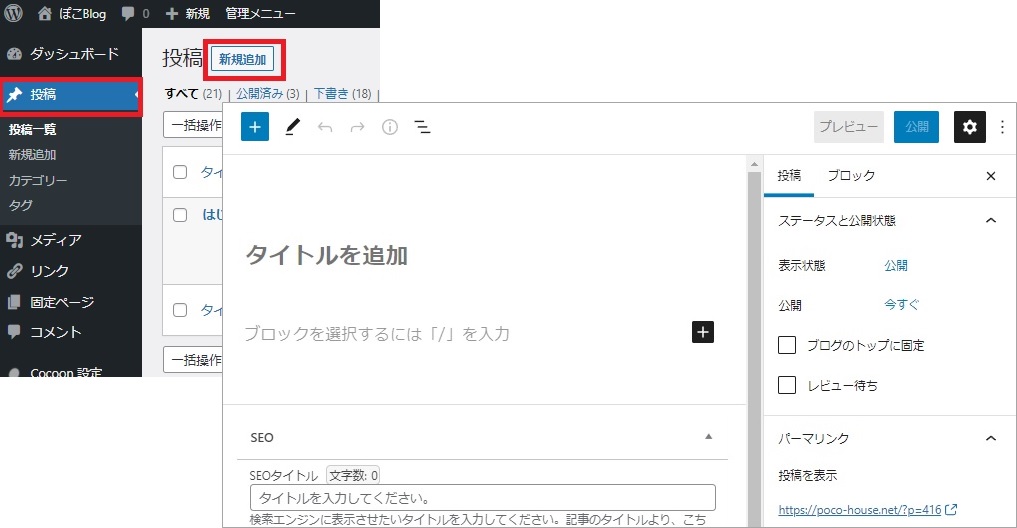
適当に文字を入力して「プレビュー」「新しいタブでプレビュー」をクリックします。
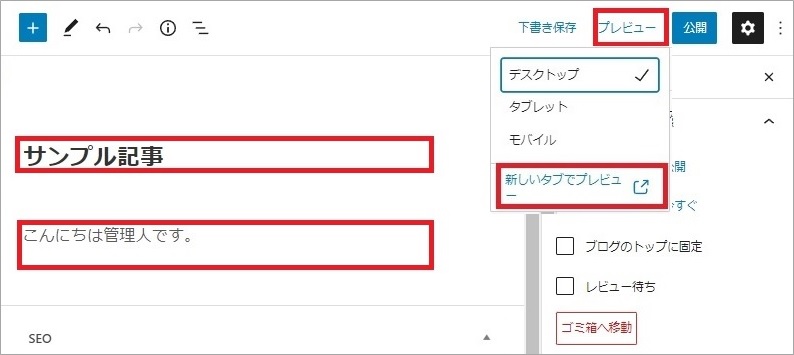
実際に公開される画面のイメージで書いた記事を確認できます。
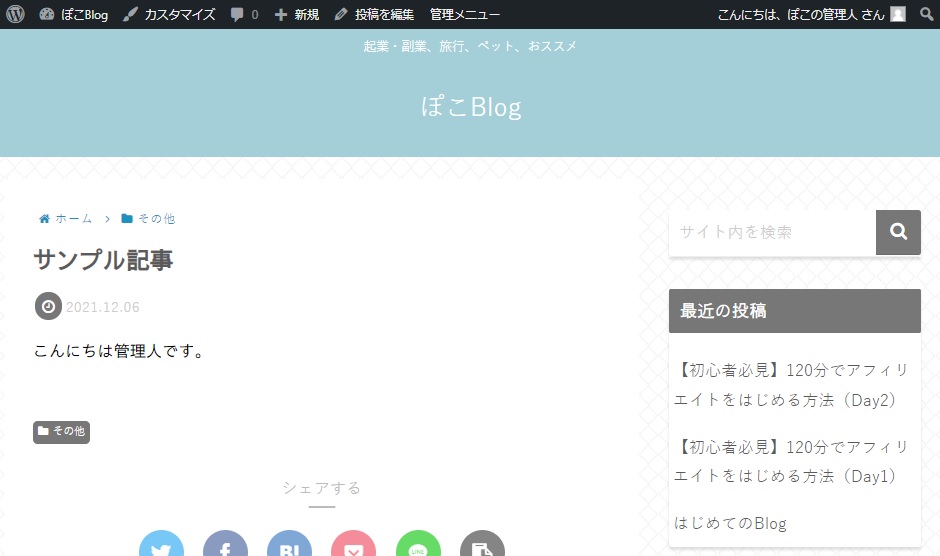
画像を載せる場合は、記事のタイトルをクリックし、右メニューにある「アイキャッチ画像」に画像を取り込みます。
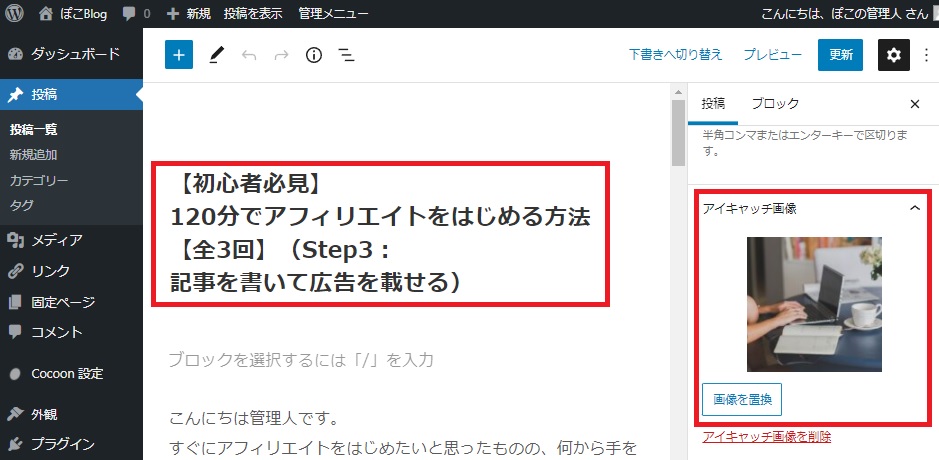
書いた記事は「投稿」画面で一覧表示されるようになります。
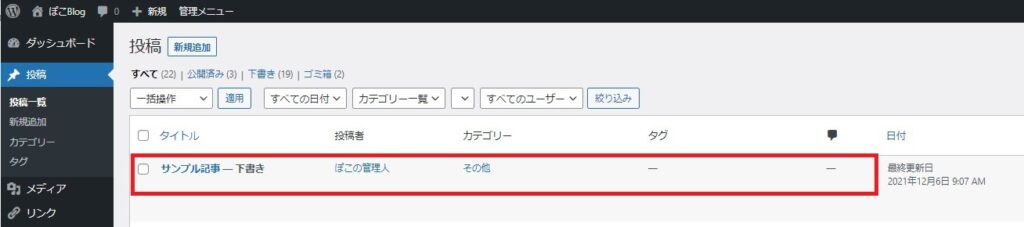
Wrod Pressは「ブロック」という概念でサイトを構成しています。
「ブロック」には、文字を書くブロック 、見出しを書くブロック 、画像を挿入するブロック と様々な種類が準備されています。
私たちは、この「ブロック」を組み合わせて独自のサイトをつくっていくことになります。
【文字】「こんにちは管理人です。」
【見出し】「テスト見出し」
【文字】「てすと文章です。」
のブロックを配置してみました。青枠で囲われているのが「ブロック」で、3つあるのが確認できます。
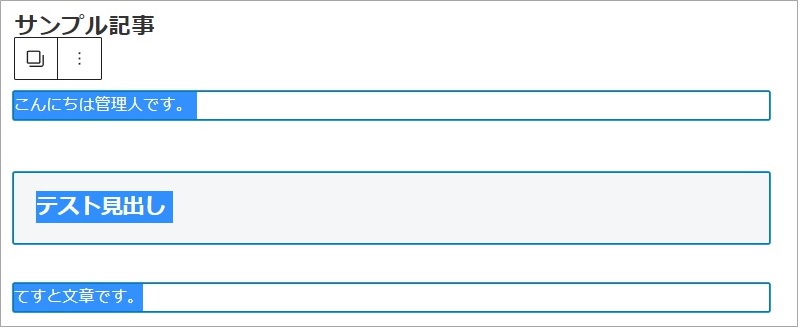
ブロックとブロックの隙間にマウスカーソルを合わせると、ブロックの挿入や追加ができます。
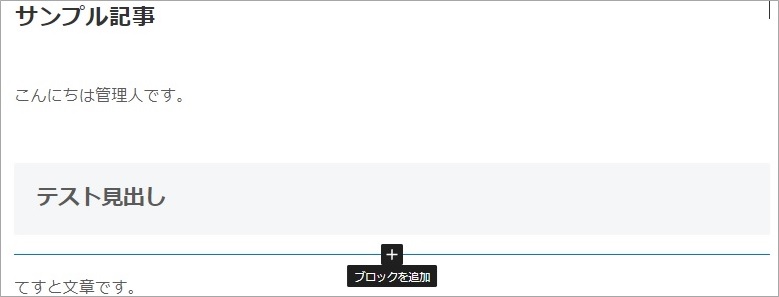
「ブロックを追加」をクリックすると、準備されている「ブロック」が表示されますので、組み込みたいブロックをクリックすれば簡単に追加することができます。
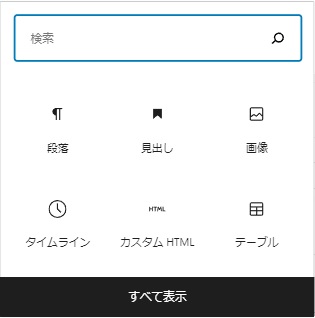
このように直感的にサイトを構築していけるのがWrod Pressの特徴で、みなさんにおススメしている理由になります。
2.ASPに登録しよう
ASPとは、「アフィリエイトサービスプロバイダー」の略で、インターネット上で成功報酬型広告を配信する企業です。
ASPは広告を出したい企業とわたしたちを仲介しており、ASPに会員登録することで、簡単に企業の広告を出すことができます。
ASPはたくさんありますが、まずは多くのブロガーさんが勧めるA8.netを利用してみましょう。
以下のリンクをクリックして、画面の案内に沿って進めて会員登録をしてください。(お金はかからないので安心してください。)
会員登録が済めばあなた専用のサイトにログインできるようになります。
専用サイトにログインしたら、トップ画面の「プログラム管理」「参加中プログラム」をクリックしてください。

広告を載せることができる企業の一覧が表示されます。
一覧のなかに、「広告リンク」「商品リンク」のボタンがありますので、広告を載せたい企業の「広告リンクをクリックしてください。(商品のレビュー記事ではない限り「広告リンク」が簡単でよいと思います。)
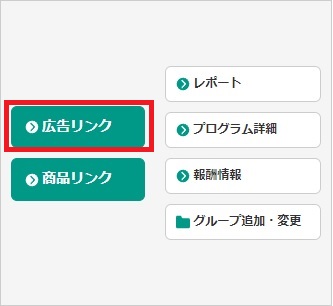
広告の種類がいくつか準備されています。お気に入りの広告を見つけたら、「素材をコピーする」のボタンをクリックしてください。
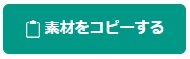
3.記事に広告を載せよう
次にあなたのサイトに広告を載せる方法です。
Wrod Pressの編集中の記事にもどり、「カスタムHTML」のブロックを選択してください。
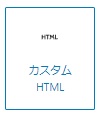
「HTMLを入力」に、さきほどコピーしたものを貼り付けます。
Ctrl+Vで張り付けてください。
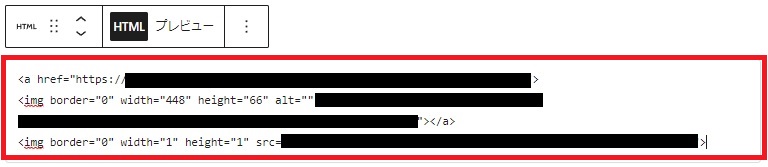
これで終わりです。
4.メニューに広告を載せよう
Step2で設定した「ウィジェット」「サイドバースクロールに追従」「[C]広告」
の「広告タグ」にさきほどコピーしたものを貼り付けてください。
この際、複数個貼り付けることも可能です。
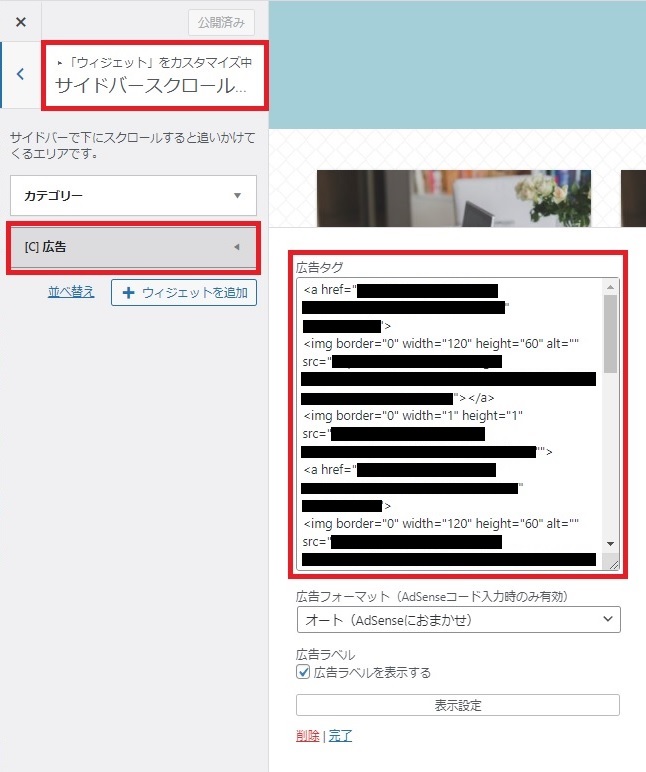
これでサイトのメニューに広告が表示されるようになります。
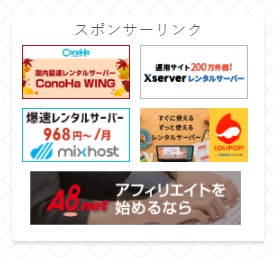
まとめ
- ブロックを活用して記事を書く
- ASPと契約してASPの広告リンクをコピーする
- 記事内の「カスタムHTML」へASPの広告リンクを貼り付けるする
- 「ヴィジェット」内の「[C]広告」「広告タグ」にASPの広告リンクを貼り付ける
いかがでしたでしょうか。
全3回にわたり記事を書いてきましたが、アフィリエイトは開始できましたでしょうか。
みなさんお悩みの解決の手助けになれば幸いです。



コメント